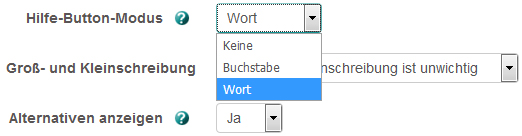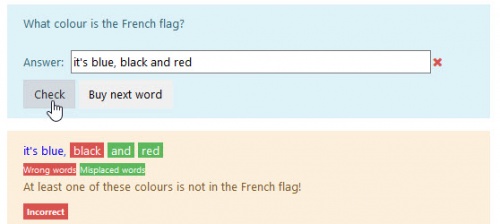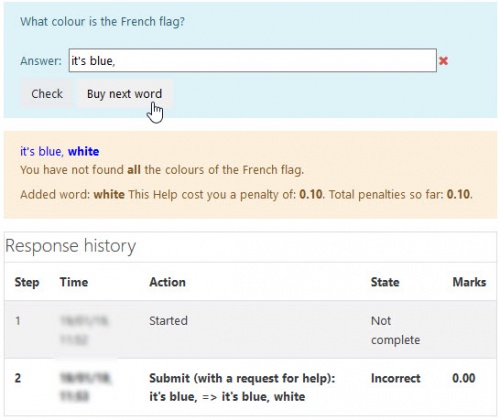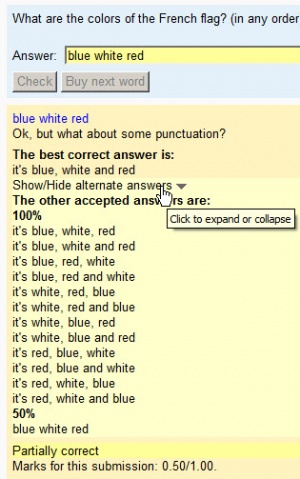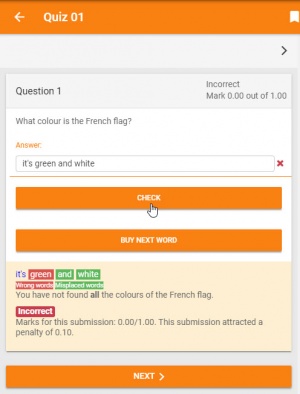Fragetyp Kurzantwort vom Typ regulärer Ausdruck
| Fragetyp Kurzantwort vom Typ regulärer Ausdruck | |
|---|---|
| Typ | question type |
| Set | N/A |
| Downloads | https://moodle.org/plugins/pluginversions.php?plugin=qtype_regexp |
| Issues | https://github.com/rezeau/moodle-qtype_regexp |
| Diskussion | https://moodle.org/plugins/qtype_regexp |
| Maintainer | Joseph Rézeau |
- Fragen verwalten
- Frageverhalten
- Fragetypen
- Berechnet
- Drag-and-Drop auf Bild
- Drag-and-Drop Markierungen
- Drag-and-Drop auf Text
- Einfach berechnet
- Berechnete Multiple-Choice
- Beschreibung
- Freitext
- Lückentext (Cloze)
- Lückentextauswahl
- Multiple-Choice
- Kurzantwort
- Numerisch
- Wahr/Falsch
- Zuordnung
- Zufällige Kurzantwortzuordnung
- Third-Party Fragetypen
- Fragen FAQ
Kurzantwort vom Typ regulärer Ausdruck
Wichtiger Hinweis:
- Der Fragetyp Kurzantwort vom Typ regulärer Ausdruck ist ein Zusatz-Plugin, das Testfragen für einen Test bereitstellt. Dieser Fragetyp hat nichts mit der Analyse von Kurzantwort-Fragen in Lektionen zu tun.
- Mehr zur Kurzantworten in Lektionen finden Sie im Artikel Analyse von Kurzantwort-Fragen.
Ähnlich wie beim Fragetyp Kurzantwort müssen Kursteilnehmer/innen beim Fragetyp Kurzantwort vom Typ regulärer Ausdruck eine offene Frage mit einem Wort oder einer kurzen Phrase beantworten. Gleichwohl bietet das RegExp-System ein mächtiges Werkzeug, um Antworten von Teilnehmer/innen zu analysieren mit dem Ziel, direktes Feedback zu geben.
Richtige Antwort, die zu einem regulären Ausdruck passt
Es ist nicht möglich, die ganze Bandbreite des Fragetyps anhand von Beispielen zu demonstrieren. Die folgenden Beispiele zeigen einige Einsatzmöglichkeiten.
Beispiel 1
Frage: "Welche Farben hat die deutsche Flagge?"
- Im Antwortfeld 1 geben Sie die "bestmögliche" Antwort ein, z.B. schwarz, rot und gold. Mehr dazu siehe Erste richtige Antwort weiter unten.
- Im Antwortfeld 2 geben Sie den regulären Ausdruck schwarz, rot(,| und) gold ein.
- Wenn die Option Groß- und Kleinschreibung auf "Nein" gesetzt ist, dann passt dieser reguläre Ausdruck zu folgenden vier Antworteingaben:
schwarz, rot, gold schwarz, rot und gold Schwarz, Rot, Gold Schwarz, Rot und Gold
Beispiel 2
Frage: "What are blue, red and yellow?" ("Was sind blau, rot und gelb?")
Anmerkung: Es wird absichtlich die englische Fragestellung gewählt, um die Bandbreite der Antworten zu zeigen.
- Antwortfeld 1: they are colours (Das sind Farben)
- Antwortfeld 2: (|they('| a)re )colou?rs
- Das passt zu folgenden sechs Antworteingaben:
colours colors they're colours they're colors they are colours they are colors
Anmerkung: Der Anfang des regulären Ausdrucks (|they('| a)re ) passt zu einer leeren Antworteingabe oder zu they're oder zu they are. In colou?r bedeutet das Fragezeichen, dass das vorangehende Zeichen (oder eine in runde Klammern gesetzte Folge von Zeichen) nicht oder einmal vorkommt. Es wird hier verwendet, um sowohl die englische (colour) als auch die amerikanische (color) Schreibweise des Wortes Farben abzudecken.
Beispiel 3
Frage: "Welches Tier hat im Englischen drei Buchstaben und in der Mitte ein a?"
- Antwortfeld 1: cat (Katze)
- Antwortfeld 2: [bcr]at.
- Das passt zu folgenden Antworteingaben (Fledermaus, Katze oder Ratte):
bat cat rat
Anmerkung: In regulären Ausdrücken bedeuten Zeichen zwischen eckigen Klammern, dass in der Antworteingabe ein BELIEBIGES dieser Zeichen vorkommen darf. Der obige reguläre Ausdruck [bcr]at ist damit äquivalent zum regulären Ausdruck (b|c|r)at. Beachten Sie, dass Sie das Trennzeichen | nicht innerhalb der eckigen Klammern [ ] verwenden dürfen, d.h. der reguläre Ausdruck [b|c|r]at funktioniert im obigen Beispiel NICHT!
Beispiel 4
Das folgende Beispiel demonstriert die Permutations-Funktionalität, die in der Fragetyp-Version 2012102900 für Moodle 2.3+ eingeführt wurde.
Frage: "Welche Farben hat die deutsche Flagge (in beliebiger Reihenfolge)?"
- Antwortfeld 1: schwarz, rot und gold
- Antwortfeld 2: [[_schwarz_, _rot_(,| und) _gold_]].
- Beim Speichern wird die Eingabe in Antwortfeld 2 automatisch umgewandelt in Antwort 2b:
- (schwarz, rot(,| und) gold|schwarz, gold(,| und) rot|rot, gold(,| und) schwarz|rot, schwarz(,| und) gold|gold, schwarz(,| und) rot|gold, rot(,| und) schwarz)
- Das passt zu folgenden Antworteingaben:
schwarz, rot, gold schwarz, rot und gold schwarz, gold, rot schwarz, gold und rot rot, gold, schwarz rot, gold und schwarz rot, schwarz, gold rot, schwarz und gold gold, schwarz, rot gold, schwarz und rot gold, rot, schwarz gold, rot und schwarz
Anmerkung: Diese Permutations-Funktionalität wurde häufig nachgefragt. Es ist definitiv nicht möglich, Permutationen mit Hilfe von standardmäßigen regulären Ausdrücken darzustellen.
Sie können die Permutationen wie in Antwort 2b selbst aufschreiben, doch das ist sehr aufwändig. Die alternative Syntax in Antwortfeld 2 muss jedoch strikt eingehalten werden:
- In doppelte eckige Klammern werden die Wörter oder Wortgruppen eingeschlossen, deren Reihenfolge permutiert werden soll. Derzeit können Sie in einem regulären Ausdruck maximal zwei solche Permutationen verwenden, jedoch nicht ineinander geschachtelt.
- Die permutierbaren Wörter oder Wortgruppen sind in doppelte Unterstriche (__) zu schreiben. Sie können nach wie vor alle zulässigen Sonderzeichen in regulären Ausdrücken verwenden. Wenn Ihr regulärer Ausdruck keine Unterstriche oder eine ungerade Anzahl von Unterstrichen enthält, dann erscheint beim Speichern eine Fehlermeldung.
Beispiel 5
Hier folgt ein weiteres Beispiel für Permutationen.
Frage: "Quote the English proverb that is an encouragement to hard, diligent work." (Gesucht ist ein englisches Sprichwort, dass zum fleißigen Arbeiten auffordert.)
- Antwortfeld 1: Early to bed and early to rise makes a man healthy, wealthy and wise.
- Antwortfeld 2: Early to [[_bed_ and early to _rise_]] makes a man [[_healthy_, _wealthy_ and _wise_]].
- Beim Speichern wird die Eingabe in Antwortfeld 2 automatisch umgewandelt in Antwort 2b:
- Early to (bed and early to rise|rise and early to bed) makes a man (healthy, wealthy and wise|healthy, wise and wealthy|wealthy, wise and healthy|wealthy, healthy and wise|wise, healthy and wealthy|wise, wealthy and healthy).
- Das passt zu folgenden Antworteingaben:
Early to bed and early to rise makes a man healthy, wealthy and wise. Early to bed and early to rise makes a man healthy, wise and wealthy. Early to bed and early to rise makes a man wealthy, wise and healthy. Early to bed and early to rise makes a man wealthy, healthy and wise. Early to bed and early to rise makes a man wise, healthy and wealthy. Early to bed and early to rise makes a man wise, wealthy and healthy. Early to rise and early to bed makes a man healthy, wealthy and wise. Early to rise and early to bed makes a man healthy, wise and wealthy. Early to rise and early to bed makes a man wealthy, wise and healthy. Early to rise and early to bed makes a man wealthy, healthy and wise. Early to rise and early to bed makes a man wise, healthy and wealthy. Early to rise and early to bed makes a man wise, wealthy and healthy.
Sonderzeichen
Definition
In reguläreren Ausdrücken werden eine Reihe von Sonderzeichen verwendet, die spezielle Funktionen haben. Dazu gehören u.a. folgende Zeichen:
. ^ $ * ( ) [ ] + ? | { } \ /
Wenn Sie möchten, dass diese Sonderzeichen als ganz normale Zeichen interpretiert werden, dann müssen Sie dem Zeichen einen Backslash \ voranstellen.
In richtigen Antworten
- Richtige Antworten sind Antwortvorgaben, deren Bewertung größer als Null ist, d.h. die Antwort ist entweder völlig korrekt (Bewertung 100%) oder teilweise richtig (Bewertung größer 0%, aber kleiner 100%). Wenn in diesen Antwortvorgaben ein Sonderzeichen als normales Zeichen interpretiert werden soll, dann müssen Sie dem Zeichen einen Backslash \ voranstellen.
- Beispiel 1: Wenn die Antwort lautet "Dieser Computer kostet 1000$.", dann müssen Sie als Antwortvorgabe "Dieser Computer kostet 1000\$\." eingeben.
- Beispiel 2: Für die Antwort "Desktop-Rechner sind (normalerweise) leistungsfähiger als Laptops." lautet die Antwortvorgabe "Desktop-Rechner sind \(normalerweise\) leistungsfähiger als Laptops\.".
- Sie können Sonderzeichen mit spezieller Funktion und Sonderzeichen, die als normale Zeichen interpretiert werden sollen, innerhalb einer Antwortvorgabe gleichzeitig verwenden.
- Beispiel 3: Wenn Sie als Antworten "Rechner sind (normalerweise) billiger als Autos." und "Rechner sind (normalerweise) günstiger als Autos." akzeptieren, dann lautet die Antwortvorgabe: "Rechner sind \(normalerweise\) (billiger|günstiger) als Autos." .
- Im Antwortfeld Richtige Antworten können Sie nur solche regulären Ausdrücke verwenden, die eine endliche Anzahl von Sätzen generieren. Es ist nicht erlaubt, Sonderzeichen zu verwenden, die theoretisch unendlich viele Sätze generieren können.
- Folgende Sonderzeichen dürfen in diesem Sinne in regulären Ausdrücken verwendet werden: ( ) [ ] ? |
- Folgende Sonderzeichen dürfen nicht in ihrer speziellen Funktion verwendet werden, sondern nur als normale Zeichen, gekennzeichnet mit einem vorangestellten Backslash: . ^ $ * + { } \ /
- Das Fragezeichen kann sowohl als Sonderzeichen mit spezieller Funktion als auch als normales Zeichen, gekennzeichnet mit einem vorangestellten Backslash.
- Beispiel 4: Die Antwortvorgabe "Magst du Jack(y)?\?" akzeptiert als Antworteingaben "Magst du Jack?" und "Magst du Jacky?".
In falschen Antworten
- Falsche Antworten sind Antwortvorgaben, deren Bewertung gleich Null ist. Wenn Sie diese Antworten vorgeben, können Sie alle Sonderzeichen mit ihren speziellen Funktionen verwenden: . ^ $ * ( ) [ ] + ? | { } \ /
- Beispiele finden Sie im Abschnitt Fehlende Wörter oder Zeichen finden weiter unten.
Antwortvalidierung
Bei der Antwortvalidierung prüft Moodle die Gültigkeit der regulären Ausdrücke. Wenn ein Ausdruck fehlerhaft ist, wird oberhalb dieses Ausdrucks eine Fehlermeldung angezeigt. Die Frage kann erst gespeichert werden, wenn alle regulären Ausdrücke fehlerfrei sind.
Das Validierungssystem prüft auch, ob die Anzahl der runden und eckigen Klammern stimmt.
Hinweis: In der Fehlermeldung werden die Fehler im regulären Ausdruck aufgelistet.
Fehlende Wörter oder Zeichen finden
Das ist eine mächtige Funktionalität dieses Fragetyps. Hierbei wird die Antworteingabe auf fehlende Wörter hin untersucht, die für eine korrekte Antwort notwendig sind. Das kann man auf zwei Wegen erreichen.
- Sie können die sogenannte "negative Vorausschau" in der Syntax regulärer Ausdrücke verwenden: ^(?!.*erforderlich.*)
- Oder Sie verwenden eine "Adhoc-Pseudosyntax", die der Fragetyp bereitstellt: --.*required.* (mit vorangestelltem doppelten Gedankenstrich).
In den Beispielen unten verwenden wir die Pseudosyntax und geben manchmal zusätzlich für Interessierte die Syntax der negativen Vorausschau an.
Jede Antwortvorgabe, die mit einem doppelten Gedankenstrich beginnt, bewirkt, dass die Teilnehmereingabe dahingehend anaylysiert wird, ob die nachfolgende Zeichenkette in der Antworteingabe vorhanden ist oder nicht. Wenn die Zeichenkette vorhanden ist, wird die Analyse mit der nächsten Antwortvorgabe fortgesetzt. Wenn die Zeichenkette nicht in der Antworteingabe vorkommt, dann wird die Analyse beendet und das entsprechende Feedback angezeigt.
Beispiel 6
Frage: "Welche Farben hat die deutsche Flagge?"
- Antwortfeld 2: --.*schwarz.*
- Antworteingabe: rot und gold
- Feedback 2: Die Farbe der Nacht fehlt!
Der Punkt . steht hier für ein "beliebiges Zeichen" und der Stern * bedeutet, dass vorangestellte Sonderzeichen beliebig oft wiederholt werden. Die Antwortvorgabe bedeutet also: Prüfe, ob die Zeichenkette schwarz mit beliebig vielen vor- und nachgestellten Zeichen NICHT in der Antworteingabe vorkommt. Beachten Sie, dass der Stern im Moodle-Fragetyp Kurzantwort eine andere Bedeutung hat!
Nebenbei bemerkt ist diese Syntax nicht ausreichend dafür, das Fehlen des Wortes schwarz in der Antworteingabe sicher zu erkennen. Wenn z.B. schwarzbraun, rot und gold eingegeben wird, kann der angegebene reguläre Ausdruck nicht "erkennen", dass diese Antwort falsch ist. Wenn Sie sicherstellen wollen, dass das Fehlen des Wortes schwarz (als eigenes Wort und nicht als Teil einer Zeichenkette) erkannt wird, dann müssen Sie das Sonderzeichen \b verwenden, das Wörter trennt. Die richtige Antwortvorgabe lautet dann:
- Antwortfeld 2b: --.*\bschwarz\b.*
- Antworteingabe: schwarzbraun, rot und gold
- Feedback 2: Die Farbe der Nacht fehlt!
Anmerkung: Wenn Sie als Alternative die negative Vorausschau verwenden wollen, dann lautet die Syntax: ^(?!.*\schwarz\b.*).
Beispiel 7
Frage: "Welches Tier hat im Englischen drei Buchstaben und in der Mitte ein a?"
- Antwortfeld 2: --^[bcr] oder --^(b|c|r)
- Antworteingabe: dog
- Feedback 2: Die Antwort sollte mit dem Buchstaben b, c oder r beginnen.
Anmerkung: In der Syntax regulärer Ausdrücke steht das Dach ^ für den Beginn der Zeichenkette, die abgeglichen werden soll, während das Dollarzeichen $ das Ende der Zeichenkette, die abgeglichen werden soll, markiert.
Beispiel 8
Frage: "Welche Farben hat die deutsche Flagge?"
- Antwortfeld 2: --.*(schwarz|rot|gold).*
- Antworteingabe #1: blau und gelb
- Feedback: Keine der angegebenen Farben ist richtig!
- Antworteingabe #2: schwarz und gelb
- Feedback: Kein Feedback, die Analyse wird mit der nächsten Antwortvorgabe fortgesetzt.
Erklärung: Der reguläre Ausdruck sucht nach fehlenden Wörtern, wie sie zwischen den eckigen Klammern [] und den Trennzeichen | aufgelistet sind. Sobald eines dieser Wörter in der Antworteingabe gefunden wird, wird die "Wort-fehlt-Bedingung" als nicht zutreffend bewertet und die Analyswe mit der nächsten Antwortvorgabe fortgesetzt.
Anmerkung: Wenn Sie als Alternative die negative Vorausschau verwenden wollen, dann lautet die Syntax: ^(?!.*(schwarz|rot|gold).*)
Beispiel 9
Frage: "Welche Farben hat die deutsche Flagge?"
- Antwortfeld 2: --.*(&&schwarz&&rot&&gold).*
- Antworteingabe #1: schwarz und gelb
- Feedback: Das sind nicht alle Farben der deutschen Flagge.
- Antworteingabe #2: schwarz, rot und gold
- Feedback: Kein Feedback, die Analyse wird mit der nächsten Antwortvorgabe fortgesetzt.
Erklärung: Der reguläre Ausdruck sucht nach fehlenden Wörtern, wie sie zwischen den eckigen Klammern [] und den Trennzeichen && aufgelistet sind. Nur wenn alle aufgelisteten Wörter in der Antworteingabe vorkommen, wird die "Wort-fehlt-Bedingung" als nicht zutreffend betrachtet und die Analyse mit der nächsten Antwortvorgabe fortgesetzt.Beachten Sie, dass die Liste der Wörter in den runden Klammern mit && beginnen muss.
Anmerkung: Wenn Sie als Alternative die negative Vorausschau verwenden wollen, dann lautet die Syntax: (^(?!.*(schwarz).*)|^(?!.*(rot).*)|^(?!.*(gold).*))
Frage erstellen
Hilfe-Button-Modus
Wenn Sie bei dieser Einstellung nicht den Modus Keine auswählen, dann wird ein Button angezeigt. Wenn die Kursteilnehmer/innen auf diesen Button klicken, dann wird ihnen der nächste Buchstabe / das nächste Wort angezeigt.
Wenn im Test das Frageverhalten auf den Modus Mehrfachbeantwortung (mit Abzügen) eingestellt wurde, steht auf dem Button: Den nächsten Buchstaben kaufen oder Das nächste Wort kaufen. Der Preis für einen gekauften Buchstaben oder ein gekauftes Wort wird in den Einstellungen für mehrere Versuche und Kauf von Buchstaben und Worten weiter unten auf der Konfigurationsseite der Frage festgelegt.
Wenn der Test im Modus Mehrfachbeantwortung (ohne Abzüge) läuft, steht auf dem Button: Einen Buchstaben anfordern oder Ein Wort anfordern.
Standardmäßig ist der Hilfe-Button-Modus auf Keine gesetzt. Der Hilfe-Button erscheint nur, wenn in den Testeinstellungen das Frageverhalten auf Mehrfachbeantwortung (mit Abzügen) oder Mehrfachbeantwortung (ohne Abzüge) gesetzt wurde, da der Hilfe-Button in Test ohne diesen adaptiven Modus keinen Sinn ergibt.
Alternativen anzeigen
Sollen den Kursteilnehmer/innen auf Ihrer Rückschauseite alle richtigen Antworten angezeigt werden? Wenn es viele automatisch generierte richtige Antworten gibt, kann die Rückschauseite sehr lang werden. In diesem Fall möchten Sie die richtigen Antworten vielleicht nicht anzeigen. Die erste richtige Antwort wird immer angezeigt als Die beste richtige Antwort ist.
Erste richtige Antwort
Als Antwort 1 muss a) die bestmögliche richtige Antwort angegeben werden; b) wird diese Antwortvorgabe "wie eingegeben" behandelt, d.h. nicht als regulärer Ausdruck interpretiert und c) muss sie eine Bewertung von 100% haben. Sie werden bemerken, dass wenn Sie weitere Antworten eingeben, die Antwort 1 nicht mehr geändert werden kann und dass die Bewertung von Antwort 1 automatisch auf 100% gesetzt ist.
Hinweis: Es gibt zwei Möglichkeiten, Antworten einzugeben, die Sonderzeichen enthlten, je nachdem, ob es sich um Antwort 1 oder nachfolgende Antworten handelt. Beispiel: "Wie viel hat dein Computer gekostet?" Note.- There are two ways to enter an answer containing meta characters, according to whether this is Answer 1 or any of the subsequent Answers. Exemple question: how much did your computer cost?
Antwort 1: Er hat 1000 $ gekostet.
Antwort 2: Er hat (mich )?1000 \$ gekostet\.
In Antwort 1 geben Sie die Antwort ein "wie sie ist". Die Antwortvorgabe in Antwort 2 wird dagegen als regulärer Ausdruck interpretiert und deshalb müssen Sie dem Dollarzeichen $ und dem Satzendepunkt ein \ voranstellen. Beachten Sie, dass in Antwort 2 auch ein optionales (mich) eingefügt wurde.
Weitere Antworten
Jede weitere Antwort mit einer Bewertung größer als 0% muss als zulässiger regulärer Ausdruck sein, der akzeptierte Antworten abdeckt (unabhängig davon, ob die Bewertung kleiner 100% ist).
Zum Beispiel können Sie nicht folgende Antwort mit einer Bewertung größer als 0% eingeben:
.*schwarz, rot(,| und) gold.*
Der Grund dafür ist, dass dieser Ausdruck unendlich viele Antworten mit einer Bewertung größer als 0% als richtig akzeptieren würde, von denen dennoch viele falsch wären, z.B. Mein Hut ist schwarz, rot, gold und blau. oder Die deutsche Flagge ist schwarz, rot, gold, blau und hübsch.
Wenn Sie diese Antwort eingeben, dann schlägt die Validierung fehl und es wird eine Fehlermeldung angezeigt.
Das bedeutet, dass manche regulären Ausdrücke, die formal zulässig wären und (richtige) Antworten der Teilnehmer/innen völlig korrekt analysieren würden, dennoch nicht geeignet sind. Sie würden nur dann funktionieren, wenn a) der Hilfe-Button-Modus deaktiviert und b) der Test ohne Mehrfachversuche läuft. Das bedeutet, dass Sie keine Antwort eingeben dürfen, die eine Bewertung größer als 0% hat und der reguläre Ausdruck mit -- beginnt, um fehlende Wörter oder Zeichen zu finden.
Die anderen zulässigen Antworten anzeigen/verbergen
Wenn Sie eine Kurzantwort vom Typ regulärer Ausdruck anlegen oder bearbeiten, möchten Sie sicherstellen, dass alle alternativen richtigen Antworten, die Sie in den Antwortfelder eingeben, funktionieren. Sie können dazu auf den Button Andere zulässige Antworten (neu) errechnen klicken, um die zulässigen Antworten zu Ihren eingegebenen regulären Ausdrücken zu berechnen. Die Berechnung kann eine Weile dauern, das hängt von der Komplexität und der Anzahl der regulären Ausdrücke ab.
Auf der anderen Seite ist dies die empfohlene Vorgehensweise, um die Syntax Ihrer regulären Ausdrücke zu prüfen.
Beachten Sie, dass die Berechnung nur für reguläre Ausdrücke mit einer Bewertung größer als 0% durchgeführt wird.
Beachten Sie, dass die Berechnung für alle eingegebenen regulären Ausdrücke erfolgt. Wenn ein Syntaxfehler entdeckt wird, dann werden keine Antworten angezeigt, sondern über dem fehlerhaften Ausdruck wird eine Fehlermeldung angezeigt.
Automatisch formatiertes zusätzliches Feedback
Beachten Sie, dass der Fragetyp Kurzantwort vom Typ regulärer Ausdruck in jedem Frageverhalten-Modus verwendet werden kann. Es wird jedoch empfohlen,
- entweder Tests mit Fragen ausschließlich diesen Typs zu erstellen
- oder bei Tests mit Fragen diesen Typs und anderen Fragetypen als Frageverhalten den Modus Mehrfachbeantowrtung (mit oder ohne Abzüge) zu wählen.
Wenn ein/e Teilnehmer/in (oder ein/e Trainer/in in der Test-Vorschau) eine Antwort zu einer Frage vom Fragetyp Kurzantwort vom Typ regulärer Ausdruck eingibt, dann werden bei Mehrfachbeantwortung drei Arten von Feedback angezeigt:
- (Zeile 3) Die Standardmeldung (Richtig/Falsch) in der entsprechenden Statusfarbe (rot - falsch, gelb - teilweise richtig, grün -richtig).
- (Zeile 2) Das Feedback, das bei der Frageerstellung für die entsprechende Antwort eingegeben wurde.
- (Zeile 1) Ein automatisch generiertes zusätzliches Feedback, das die eingegebene Teilnehmer-Antwort mit folgender Formatierung anzeigt:
- Der Anfang der Teilnehmer-Antwort, der am besten zur alternativen Antwort passt, wird blau angezeigt.
- alle Wörter, die nach dem richtig eingegebenen Anfang in der alternativen Antwort vorkommen (richtige Wörter, aber an falscher Stelle), werden vor grünem Hintergrund angezeigt.
- alle Wörter, die nach dem richtig eingegebenen Anfang nicht in der alternativen Antwort vorkommen (falsche Wörter), werden vor rotem Hintergrund angezeigt.
Feedback über den Hilfe-Button
Jedes Mal, wenn ein/e Teilnehmer/in auf den Button Den nächsten Buchstaben kaufen, Einen Buchstaben anfordern, Das nächste Wort kaufen oder Ein Wort anfordern klickt, wird der Buchstabe oder das Wort zu ihrer Antworteingabe hinzugefügt. Die letzte Zeile des Feedbacks zeigt die folgende Information: den hinzugefügten Buchstaben bzw. das hinzugefügte Wort, gegebenenfalls den jeweiligen Punktabzug, den Punktabzug insgesamt. Wenn der Punktabzug insgesamt mehr als 1 (also 100%) beträgt, dann wird dies rot angezeigt.
Wenn Sie als Trainer/in die Testergebnisse ansehen, dann sehen Sie in der Ansicht eines einzelnen Testversuchs die Historie der Eingaben inklusive der Hilfeanforderung und die Antworteingaben jeweils vor und nach der Hilfeanforderung.
Richtige Antworten anzeigen
Wenn in den Testeinstellungen die Berichtsoptionen so gewählt sind, dass während des Versuchs oder direkt nach dem Versuch die richtige Antwort angezeigt wird und gleichzeitig die Frage so konfiguriert ist, dass alternative Antworten angezeigt werden, dann werden nach der Teilnehmer-Antworteingabe alle möglichen Antworten angezeigt (siehe Abbildung). Richtige Antworten mit einer Bewertung < 100% werden zusammen mit ihrer Bewertung ebenfalls aufgelistet.
Beachten Sie, dass Sie als Trainer/in immer alle möglichen Antworten angezeigt bekommen.
In der Moodle-App
Ab Moodle 3.5 stellt das Plugin auch Code für die Moodle-App bereit. Wenn Sie über die Moodle-App auf einen Test zugreifen, der Fragen vom Fragetyp Kurzantwort vom Typ regulärer Ausdruck enthält, dann wird der Test automatisch als ein Remote Add-on geladen.
Diesen Fragetyp in einer Lückentext-Frage verwenden
| Wichtiger Hinweis |
|---|
|
Der Fragetyp Kurzantwort vom Typ regulärer Ausdruck kann standardmäßig nicht in einer Frage vom Fragetyp Lückentext (Cloze) verwendet werden. Wenn Sie diesen Fragetyp dennoch in einer Lückentext-Frage verwenden möchten, müssen Sie die Dateien renderer.php und questiontype.php) in Ihrem Moodle-Verzeichnis <yourmoodle>/question/type/multianswer ersetzen. https://raw.githubusercontent.com/rezeau/moodle_multianswer_regexp_compatible/master/renderer.php |
Syntax für die Verwendung des Fragetyps Kurzantwort vom Typ regulärer Ausdruck innerhalb einer Lückentext-Frage
Verwenden Sie REGEXP oder kurz RX als Bezeichnung für Fragen diesen Typs in einer Lückentext-Frage, wenn die Groß-/Kleinschreibung bei der Antworteingabe keine Rolle spielen soll.
- Die Farben der deutschen Flagge sind: {:REGEXP:=schwarz, rot und gold#Richtig!}.
- Die Farben der deutschen Flagge sind: {:RX:=schwarz, rot und gold#Richtig!}.
Diese Frage akzeptiert sowohl schwarz, rot und gold als auch Schwarz, Rot und Gold als richtige Antworten.
Verwenden Sie REGEXP_C oder kurz RXC als Bezeichnung für Fragen diesen Typs in einer Lückentext-Frage, wenn die Groß-/Kleinschreibung bei der Antworteingabe berücksichtigt werden soll.
- Die Farben der deutschen Flagge sind: {:REGEXP_C:=schwarz, rot und gold#Richtig!}.
- Die Farben der deutschen Flagge sind: {:RXC:=schwarz, rot und gold#Richtig!}.
Diese Frage akzeptiert schwarz, rot und gold als richtige Antwort, aber nicht Schwarz, Rot und Gold (wegen der falschen Großschreibung).
Beachten Sie, dass die erste Antwort mit 100% bewertet werden muss (in der Syntax von Lückentext-Fragen wird eine richtige Antwort mit = oder 100% gekennzeichnet). Diese erste Antwort darf kein regulärer Ausdruck sein.
Ein komplexeres Beispiel
Gegeben sei der folgende Lückentext:
Die Farben der französischen Flagge sind {:REGEXP:=blau, weiß und rot#Völlig korrekt!~--.*\bblau\b.*#Die Farbe des Himmels fehlt!~--.*(blau|rot|weiß).*#Du hast nicht eine einzige Farbe richtig angegeben!}.
Wenn Sie auf den Button Fragetext entschlüsseln und prüfen klicken, dann sehen Sie folgendes:
Frage {#n} Kurzantwort vom Typ regulärer Ausdruck Fragendefinition
{:REGEXP:=blau, weiß und rot#Völlig korrekt!~--.*\bblau\b.*#Die Farbe des Himmels fehlt!~--.*(blau|rot|weiß).*#Du hast nicht eine einzige Farbe richtig angegeben!}
Erreichbare Punkte
1
Antwort
blau, weiß und rot
Bewertung
1
Feedback
Völlig korrekt!
Antwort
--.*\bblau\b.*
Bewertung
0
Feedback
Die Farbe des Himmels fehlt!
Antwort
--.*(blau|rot|weiß).*
Bewertung
0
Feedback
Du hast nicht eine einzige Farbe richtig angegeben!
Beachten Sie, dass die Syntax der Fragen innerhalb der Lückentext-Frage exakt eingehalten werden muss und dass Sie den Fragetext niemals der Copy&Paste aus einem Textverarbeitungssystem wie z.B. Microsoft Word übernehmen sollten, da dabei falsche Formatierungen mitkopiert werden.
Beachten Sie, dass es innerhalb von Lückentext-Fragen keinen Hilfe-Button für den Fragetyp Kurzantwort vom Typ regulärer Ausdruck gibt.
Siehe auch
Downloads
- Regexp Question Type - Plugin aus der Moodle-Plugins-Datenbank herunterladen
- Wichtig: Ab der Version 2.2 des Fragetyps müssen für die Hilfe-Funktionalität die beiden folgenden Plugins zusätzlich heruntergeladen und installiert werden: RegExp Adaptive mode with Help und RegExp Adaptive mode with Help (no penalties).
Installation
Wenn Sie das Plugin als .zip Datei aus der Moodle-Plugins-Datenbank heruntergeladen haben, gehen Sie folgendermaßen vor:
1. Entpacken Sie die .zip Datei lokal auf Ihrem Rechner.
2. Sie erhalten ein Verzeichnis regexp.
3. Gehen Sie zu Schritt 4 weiter unten.
---
Wenn Sie das Plugin als .zip Datei von https://github.com/rezeau/moodle-qtype_regexp heruntergeladen haben, gehen Sie folgendermaßen vor:
1. Entpacken Sie die .zip Datei lokal auf Ihrem Rechner.
2. Sie erhalten ein Verzeichnis rezeau-moodle_qtype_regexp-ff8c6a1. Das Ende des Verzeichnisnamens kann variieren.
3. Benennen Sie das Verzeichnis um in regexp und gehen Sie zu Schritt 4.
---
4. Laden Sie das Verzeichnis regexp auf Ihren Moodle-Server unter <yourmoodle>/question/type/ hoch.
5. Melden Sie sich als Administrator/in in Moodle an und gehen Sie auf die Seite Website-Administration > Systemnachrichten, um die Installation des Plugins abzuschließen.
Mehr zu regulären Ausdrücken
- Regular Expressions Tutorial - eine umfangreiche Einführung
- Regular Expression Test Page - testen Sie reguläre Ausdrücke anhand von verschiedenen Antworten